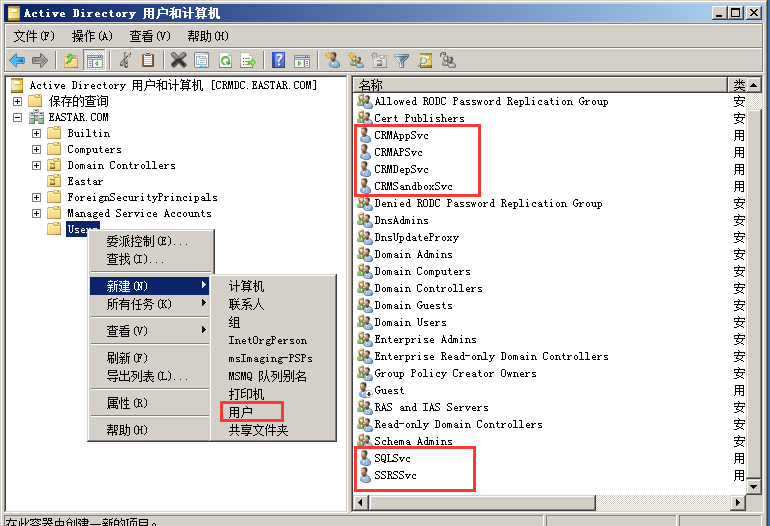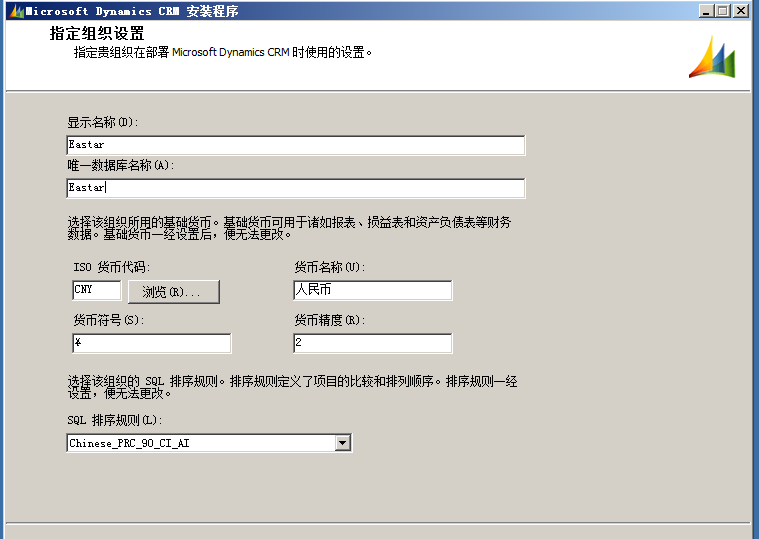作者:卞功鑫,转载请保留。http://www.cnblogs.com/BinBinGo/p/4302612.html
环境介绍
WINDOWS 2008 R2 Datacenter
Microsoft SQL SERVER 2008 R2
Microsoft Dynamics CRM 2011
准备工作
VM虚拟机中三台机器,三台机器最好是单独安装,如果是复制的会因为计算机系统的SID都是一样.所以想修改各个系统的SID号.以前WIN2003有修改SID的工具NEWSID,在WINDOWS2008系统集成了sysprep工具, 启动Windows2008进入系统后,打开“CMD窗 口”并进入到"C:windowssystem32sysprep"目录后再输入“sysprep /generalize /oobe /reboot”重新配置SID。
完成后可以用命令查看SID的改变”开始---运行--cmd---whoami /user”
修改各计算机名称分别为 (CRMAD,CRMSQL,CRM2011)
CRMAD :域服务器
CRMSQL :数据库及报表服务器
CRM2011:CRM程序服务器
网络准备
CRMAD IP设置如下:
CRMSQL IP设置如下(注意 DNS为设置为 域服务的IP,不然会出现找不到域的情况):
CRM2011 IP设置如下(注意 DNS为设置为 域服务的IP,不然会出现找不到域的情况):
安装介绍
先在 CRMAD 计算机中安装AD域,然后把 CRMSQL和CRM2011计算机加入域,所有的防火墙都关闭了,然后下面所有的安装都是使用域账户安装的.
|
服务 |
机器 |
安装用户 |
|
AD域 |
CRMAD |
本机安装 |
|
SQL SERVER,Report Server |
CRMSQL |
域用户安装 |
|
IIS |
CRM2011 |
域用户安装 |
|
CRM 2011 |
CRM2011 |
域用户安装 |
|
报表扩展服务 |
CRMSQL |
域用户安装 |
CRMAD 机器:安装AD域
下面是配置域的过程。
1)打开服务器管理器,右键点击左侧导航栏的“角色”节点,选择上下文菜单的“添加角色”选项。如下图所示。
2)系统弹出“添加角色向导”对话框,在“选择服务器角色”页面,勾选“Active Directory域服务”前面的复选框,系统将弹出对话框,提示需要添加.Net Framework 3.5功能,点击“添加必需的功能”按钮,返回向导界面。
3) 点击“下一步”按钮进入“Active Directory域服务”介绍界面,再次点击“下一步”按钮,进入“确认安装选择”界面,点击“安装”按钮,系统将开始安装AD域服务。
4)安装完成后,打开命令行工具(开始菜单-->所有程序-->附件-->命令提示符),在其中输入dcpromo,系统将启动“Active Directory 域服务安装向导”完成后续的安装,如下图。
5)在“Active Directory 域服务安装向导”的向导页面“选择某一部署配置”时,根据实际情况,设定是向现有林中添加域控制器还是在新林中新建域,我的安装中选择后者,即“在新林中新建域”选项。
6)在“命名林根域”中,输入新目录林根级域的FQDN名称,我这里输入的是“EASTAR.com”作为根级域名。如下图
7)点击“下一步”时,系统会对输入的域名做一个重名检测,以免和当前网络环境中域名发生重复,检测通过后,向导进入“设置林功能级别”页面,可以 在“林功能级别”下拉框中设定级别,分别有windows server 2000、Windows server2003、Windows server 2008以及Windows server 2008 R2,默认是Windows server 2003。如果选择了高等级的林功能级别,那么以后再添加域控制器时,其OS级别也必须等于或者高于林功能所设定的级别。所以,我选择” Windows server 2008”值,直接点击“下一步”。
8)和设置林功能级别类似,在接下来的“设置域功能级别”页面,同样不做更改,保持“域功能级别”为windows server 2008。在步骤7和步骤8中,各位看官同学,可以根据自己的实际情况进行设置。
9)接下来,系统将会进行检测,我的环境是一个纯粹的刚刚安装好的Windows server 2008 R2环境,所以,向导提示我需要为域控制器安装DNS服务。如下图所示。
10)在点击下一步按钮时,系统提示,无法创建DNS服务器的委派等等一系列的提示,直接忽视了,毕竟我只是一个独立的,不与外界进行联通的CRM server系统。点击“是”,关闭此对话框。
11)一路点击“下一步”按钮,进入“目录服务还原模式的administrator密码”页面,此东东的解释,看Windows的帮助吧,我不多 说了。输入一个我们记得住的,符合密码规则的密码。我就不说我输入了什么密码了。一路点击“下一步”,系统开始配置域服务,勾选此页面的“完成后重新启 动”复选框。静等系统的配置吧。如下图。(这个配置工作还是比较费时间的,大概要10几分钟,大家可以喝喝茶、聊聊天、抽抽烟)
等系统重启后,域的安装就完成了。
安装之后创建组织单位 Eastar(在安装CRM的时候使用)
创建以下用户,暂时不需要设置权限.
EASTARSQLSvc - SQL Server database engine account,数据库服务,代理服务使用账户
EASTARSSRSSvc - SQL Server Reporting Services account 报表服务
EASTARCRMAppSvc – CRM Application Service account CRM程序服务
EASTARCRMDepSvc – CRM deployment web Service account CRM开发服务
EASTARCRMSandboxSvc – CRM sandbox processing Service account CRM沙盒服务
EASTARCRMAPSvc – CRM Asynchronous Processing Service account. CRM 异步服务
CRMSQL 机器:安装SQL SERVER
安装步骤如下:
1)运行安装程序,选择“安装”-->“全新SQL Server独立安装或向现有安装添加功能”,如下图所示。
2)安装程序向导经过“系统检测”、“产品密钥”、“许可条款”三个页面,进入“安装程序支持文件”页面,点击“安装”,进行支持文件的安装过程。
3)支持文件安装完后,进入“规则检查”页面,安装程序会给出几个警告,包括“计算机域控制器”“防火墙”等,没有关系,我是要安装一个自己用的测试开发环境,这些问题可以忽略,直接点击“下一步”。
4)在“功能选择”页面,勾选“数据库引擎服务”、 “SQL Server 复制”、“全文检索”、“Reporting Service” 、“客户端工具连接”、“管理工具—基本”、“管理工具—完整”这几个功能。分别对应了数据库服务、全文检索、报表服务、 SQL Server Management Studio这几个功能。如下图所示。
5)点击“下一步”,进入“实例配置”页面,不修改实例名称,直接使用默认实例名称。点击“下一步”,进入“磁盘空间要求”页面,继续点击“下一 步”按钮。进入“服务器配置”页面,使用已经在域服务器创建好的用户数据库和代理服务 使用EASTARSQLSvc账户,报表使用EASTARSSRSSvc账户,代理服务要设置为“自动启动”。完成这一部分的设置,如下图所示。
6)在接下来的“数据库引擎设置”页面,点击“添加当前账户”按钮,将当前账户指定为SQL Server管理员,您也可以按照实际情况需要,点击“添加”按钮,将域中的某个或者某几个帐号指定为SQL Server管理员。对“数据目录”页签以及“FileStream”页签中的内容不做修改,点击“下一步”按钮。如下图所示。
7)在Reporting Service配置页面,保持默认选项,点击“下一步”,在“错误和使用情况报告”,继续点击“下一步”,在“安装规则”页面,如果没有错误,点击“下一步”,否则,就要点击“查看详细信息”按钮,看看到底哪里出现了错误,进行相应的修改,以便通过“安装规则”的检查。在“准备安装”页面,查看安装摘要信息,确认无误,点击“安装”按钮,开始进行安装。如下图所示。(这个过程依据选择的功能服务数量不同,耗时也是有长有短,不过,即使就是同我一样,只是选择了那些必须安装的内容,安装也要30分钟才能够完成)
补丁安装完
CRM2011 机器: 安装IIS
下面介绍IIS的安装。
1)和添加“Active Directory域服务”类似,启动“服务器管理器”,点击左侧导航栏的“角色”节点,添加角色,在“选择服务器角色”页面,勾选“Web服务器(IIS)”前的复选框,如下图所示。
2)点击“下一步”按钮,进入“Web服务器IIS”介绍页面,再点击“下一步”按钮进入“选择角色服务”页面,勾选“Asp.net”节点、 “Windows身份验证”节点、 “管理服务”、 “IIS6管理兼容性”节点。在勾选“ASP.NET”节点时,系统会自动勾选相关的依赖角色服务。最终勾选效果如下所示
3)点击“下一步”按钮,进入“确认”页面,点击“安装”按钮,系统开始安装IIS(安装耗时不长,5分钟)。如下图所示。
4)安装完成后,启动IE,在地址栏输入http://localhost,看看效果,验证IIS安装成功。
等IIS安装好之后
如果安装成功可以看到如下服务
IIS Admin Service
Indexing Service
World Wide Web Publishing Service
CRM2011 机器:安装CRM2011
先把之前的用户权限设置一下:如果不设置安装里会出现下面的错误
解决方法就是在CRM2011机器上把CRM程序服务和异步服务账户加入到本地的Performance Log Users 组里.
下面是CRM安装步骤
1) 安装镜像中找到 Serveramd64SetupServer 以管理员身价安装
2)输入序列号,在下载Server安装包的页面上,已经给出了ProductKey,如果是安装企业版,key是:MQM2H-JYYRB- RRD6J-8WBBC-CVBD3,如果安装工作组版,key是:H84KC-JH8DF-7PDYK-TXBXR-2RMMT。两个版本的区别是,企 业版没有用户数量的限制,而工作组版的用户数量上限是5个。我使用企业版。点击“next”,同意“License Agreement”,点击“next”。需要安装“Requirement components”,点击”install“按钮,安装必要组件。
3)安装.net framework 4.0组件后,需要重新启动操作后,才可以安装其他组件。
4)重启系统后,继续安装必要组件,安装完成后,点击“下一步”
5)在“select installation location”页面,输入程序的安装位置,我未作修改,保持默认设置,点击“下一步”;
6)进入“Specify Server Roles”页面,可以看到,CRM2011比CRM4的角色多了很多,不仅有CRM4中已经提出“前端服务器”、“后端服务器”概念,还有“部署管理服务器”的概念,有关各个服务器角色的内容,我会在后续文章中介绍。我是安装一台CRM服务器作为测试、学习、开发使用,所以选择安装所有服务器角色。点击 “下一步”
7)在“Specify Deployment Options”页面,设定用于存放CRM数据库的SQL Server服务器名称 CRMSQL。各位同学可以根据自己情况,如果是 CRMServer和SQL Server分开部署,那么需要在这里输入IP地址或者机器名都是可以的。输入完成后,可以选择是创建新的部署,还是连接到已有部署。我是纯新安装,选择 “create a new deployment”。点击“下一步”;
8)CRM安装过程中,会创建几个安全组,以便其程序运行的安全验证使用,而“选择单位”页面,就是用于指定存放安全组的容器的位置。我们使用之前创建的Eastar这个组织单位,如下图。
点击“确定”返回安装向导,点击“下一步”。
9)进入“指定服务账户”页面,在此设置CRM各个服务的帐号名称以及相应的密码,这里我们使用之前创建的域用户,如下图所示。
设置完帐号,点击“下一步”,进入下一步。
12)进入“选择网站”页面,设定CRM Web站点的信息,默认的选项是使用80端口,这里我选择Dynamics CRM特色的5555端口,如下图。
点击“下一步”,进入下一步。
13)进入“指定电子邮件路由器设置”页面,在安装CRM过程中,可以不指定Email Router,所以,不输入内容,直接“next”
14)进入“指定组织设置”页面,在此页面,输入一个组织的信息,这个组织在CRM过程中,也将会被创建。我设定的组织名称以及该组织的显示名称都是“Eastar”,其他选项不变。如下图所示。
点击“下一步”,进入下一步。
15)进入“指定 Reporting Services 服务器”页面,设定报表服务器的位置,URL地址的格式是“http://<机器名或IP地址>/reportserver”,我的机 器名称是CRMSQL,所以,报表服务器URL地址就是http://crmsql/reportserver。
一路点击“下一步”.
16)进入最有一个步骤”系统检查”页面,CRM安装程序进行环境检测,绿色的对勾是通过了检测。如下图所示。
进入CRM里 要使用 http://crm2011:5555/Eastar/main.aspx
这种方式进入,因为我开发的时候使用了 XrmServiceToolkit 工具.在使用XrmServiceToolkit.Soap.Fetch(fetchXml) js时会报 拒绝访问的错误.
安装示例数据(为了好学习和测试,生产环境不要安装)
CRMSQL 机器: 安装报表扩展
下面是安装步骤
1 导航到 Serveramd64SrsDataConnectorSetupSrsDateconnector 以管理员身份安装
指定配置数据库服务器: 我的数据库计算机名称为CRMSQL
下面没有什么好设置的了,基本就是下一步一步了(安装好之后重启服务器就OK了).
以上安装全部完成.
本文参照了以下文章:
http://www.cnblogs.com/StoneGarden/articles/1907502.html